Как да споделяме интернет от MacBook до iPhone
iOS устройства могат да споделят интернет връзката си с други устройства, мобилни и десктоп. Всичко, което трябва да направите, е да включите Hotspot. Той може да споделя WiFi и може да споделя вашия план за данни. Всичко, което трябва да направите, е да докоснете малкия превключвател в приложението Настройки. Можете също да споделяте интернет от MacBook до iPhone, но това не е същото като активирането на точка за достъп. Ето какво трябва да направите.
Трябва да споделяте интернет от компютър с Windows 10? Наистина е лесно.
Споделете интернет от MacBook до iPhone
За да работи това, трябва да използвате USB / кабел за данни, тъй като връзката ще бъде споделена чрез кабела. MacBook не може да се свърже с безжична мрежа и също така да позволи на други устройства да се свързват с неговата карта за безжична мрежа.
На Mac
Отворете приложението Настройки и отидете в групата за настройки. В колоната вляво потърсете „Кеширане на съдържание“ и го активирайте. Отнема малко време за стартирането му. След като е активирана, изберете опцията „Интернет връзка“ на същия екран.
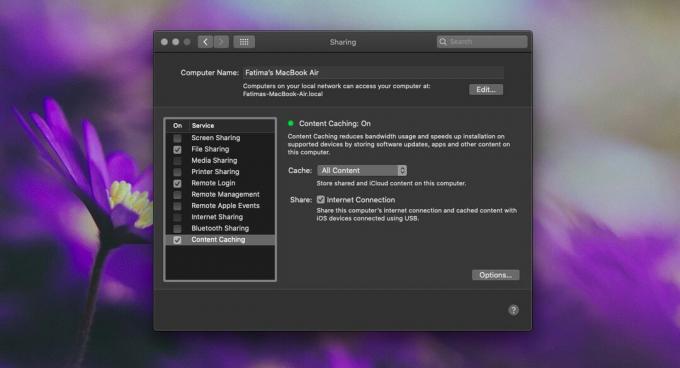
На iPhone
Рестартирайте вашия iPhone. Ще трябва да го изключите.
- Ако имате iPhone с бутон Начало, можете да натиснете и задръжте страничния бутон и ще се появи превключвателят за изключване на захранването.
- Ако имате iPhone без бутон Home, трябва да натиснете и задръжте страничния бутон, както и бутоните за увеличаване и намаляване на силата на звука, докато се появи превключвателят за изключване на слайда за изключване.
- Независимо кой модел iPhone имате, ако той работи с iOS 12 или по-нова версия, можете да отворите приложението Настройки и да отидете на Общи. Превъртете до края и докоснете Изключване.
Сега трябва да включите iPhone. Свържете iPhone към Mac чрез кабела за данни и той автоматично ще се включи. Ако имате активирана WiFi и / или мобилни данни, можете да го изключите, ако искате. IPhone ще може да използва интернет връзката от MacBook. Може да отнеме малко време iPhone да започне да използва връзката, но не трябва да отнеме повече от пет минути.
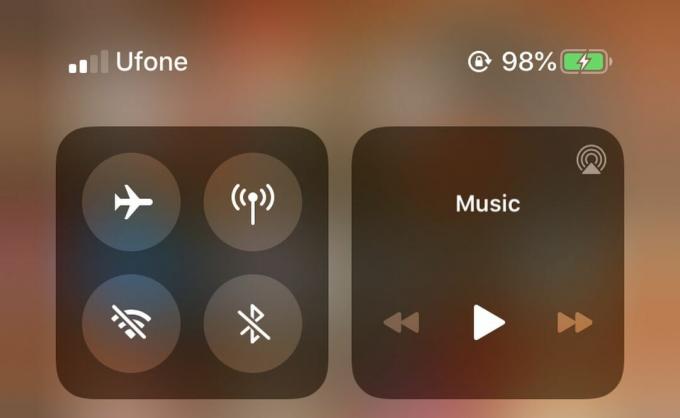
Можете да свържете допълнителни устройства с iOS към Mac, ако имате наличен USB порт. Уверете се, че iPhone (или iPad) е отключен и ако бъдете подканени, изберете да се доверите на Mac, към който е свързано устройството.
IPhone ще даде предпочитание на всички WiFi мрежи, към които вече е свързан, така че ако не искате да използва безжичната мрежа, трябва да изключите WiFi.
Търсене
скорошни публикации
Как да получите новия iWork безплатно на Mac OS X
С издаване на OS X Mavericks, Apple пуснаха много чакана актуализац...
Споделете Bucket за Mac предлага бърз скрийншот и споделяне на файлове чрез Dropbox, Google Drive и SkyDrive
С инструмента за екранна настройка по подразбиране, с който се дост...
Незабавно споделяне на файлове и скрийншоти от лентата с меню на Mac с гръм
Имате приложения за споделяне на файлове и приложения за съхранение...



